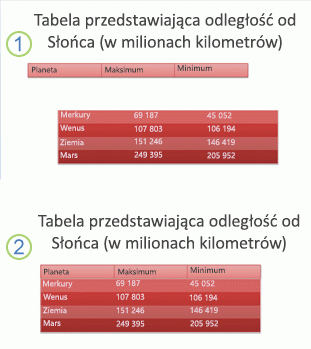Wykonaj poniższe czynności, aby naśladować efekt animowania części tabeli. Proces obejmuje zmianę tabeli na zestaw obiektów rysunkowych, które można następnie rozgrupować i animować oddzielnie.
Ważne: Ta procedura konwertuje tabele na obiekty rysunkowe i usuwa efekty, takie jak odbicie, skos komórki, cień lub wypełnienia (gradient, obraz i tekstura) zastosowane do tabeli.
-
Zduplikuj slajd zawierający tabelę, którą chcesz animować. Na razie jest to kopia zapasowa, jeśli masz trudności z tym procesem lub chcesz ponownie użyć tabeli później.
-
Wybierz miniaturę slajdu na lewym marginesie w widoku normalnym. Na karcie Narzędzia główne na wstążce wybierz strzałkę obok przycisku kopii
-
-
Na utworzonym zduplikowanym slajdzie wskaż obramowanie tabeli i zaznacz całą tabelę.
-
Na karcie Narzędzia główne na wstążce wybierz pozycję
-
W grupie Schowek wybierz strzałkę pod przyciskiem Wklej, a następnie wybierz pozycję Wklej specjalnie.
-
Wybierz pozycję Obraz (rozszerzony metaplik) i wybierz przycisk OK. (Rozszerzony format metapliku zapobiega degradacji wklejonej tabeli obrazów tabeli).
-
Na karcie Formatowanie obrazu wybierz pozycję
Po wyświetleniu monitu o przekonwertowanie obrazu na obiekt rysunkowy pakietu Microsoft Office wybierz pozycję Tak. Aby uzyskać więcej informacji na temat procesu konwersji, wybierz pozycję Pokaż pomoc.
-
Powtórz polecenie Rozgrupuj po raz drugi. Uchwyty zaznaczenia zostaną wyświetlone we wszystkich pojedynczych komórkach w tabeli. Zaznacz poza tabelą, aby wyczyścić te zaznaczenia.
-
Naciśnij i przytrzymaj Ctrl podczas zaznaczania części tabeli, aby animować.
-
Na karcie Animacje wybierz pozycję Dodaj animację w grupie Animacje zaawansowane , aby otworzyć menu opcji animacji:
-
Aby kształty zostały wprowadzone z efektem, wskaż pozycję Wejście i wybierz efekt.
-
Aby dodać efekt (na przykład efekt pokrętła) do kształtów, wskaż polecenie Wyróżnienie i wybierz efekt.
-
Aby dodać efekt, który sprawia, że kształty opuszczają slajd w pewnym momencie, wskaż polecenie Zakończ i wybierz efekt.
-
Aby dodać efekt, który sprawia, że kształt jest przenoszony w określonym deseniu, wskaż polecenie Ścieżki ruchu i wybierz ścieżkę.
-
-
Na karcie Chronometraż kliknij dodatkowe opcje, których chcesz użyć, takie jak Czas trwania lub Opóźnienie.
-
Powtórz kroki od 8 do 10 dla wszystkich innych elementów tabeli, które chcesz animować oddzielnie.
Usuń oryginalną tabelę ze zduplikowanego slajdu, więc na slajdzie pozostanie tylko nowa rozszerzona wersja metapliku tabeli.
Porada: Jeśli nie chcesz konwertować tabeli na obraz w celu animowania, możesz utworzyć osobne tabele dla każdej części, którą chcesz animować. Jeśli na przykład dane w tabeli mają być przelatywane oddzielnie od wiersza nagłówka tabeli, pierwsza tabela powinna zawierać informacje o wierszu nagłówka, a druga powinna zawierać dane. Wyrównaj lewe strony dwóch tabel i dolną część pierwszej tabeli (wiersz nagłówka) do górnej części drugiej tabeli (danych), aby były wyświetlane jako pojedyncza tabela. Następnie zastosuj animacje oddzielnie do dwóch tabel, aby osiągnąć żądany efekt.
1. Dwie oddzielne tabele nie są wyrównane
2. Dwie tabele wyrównane do jednej